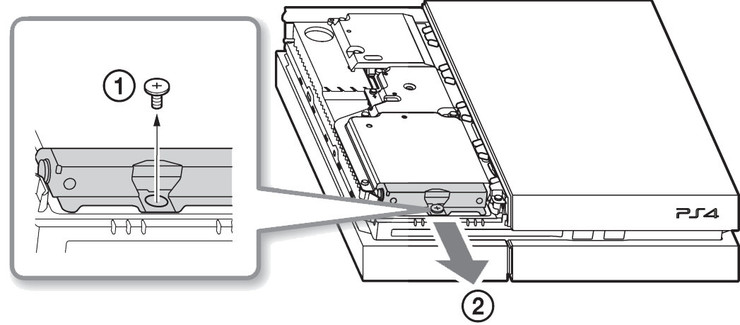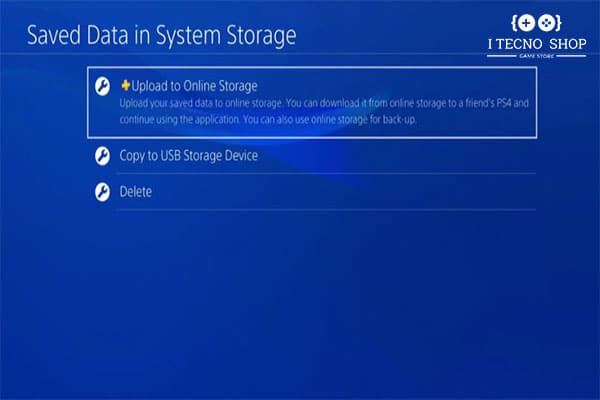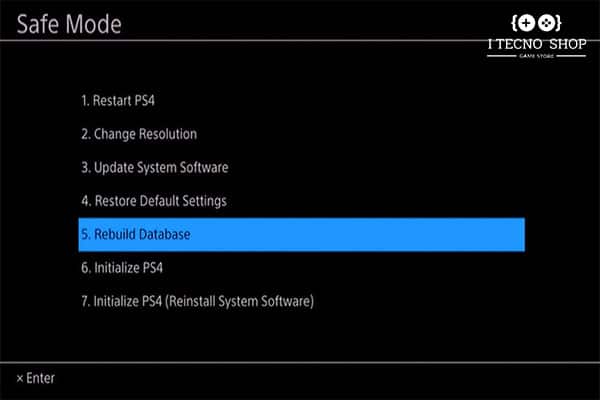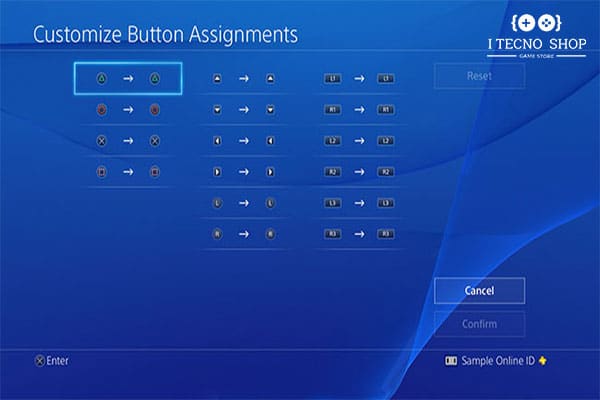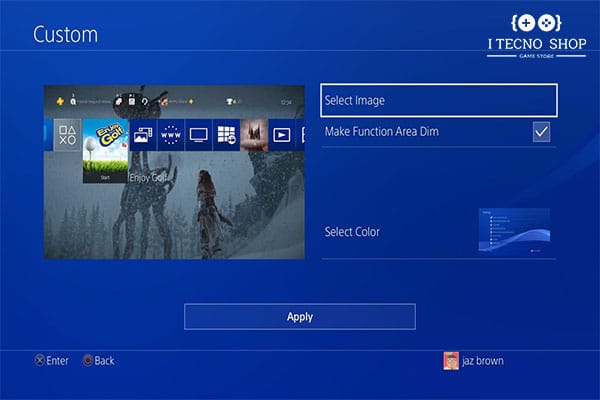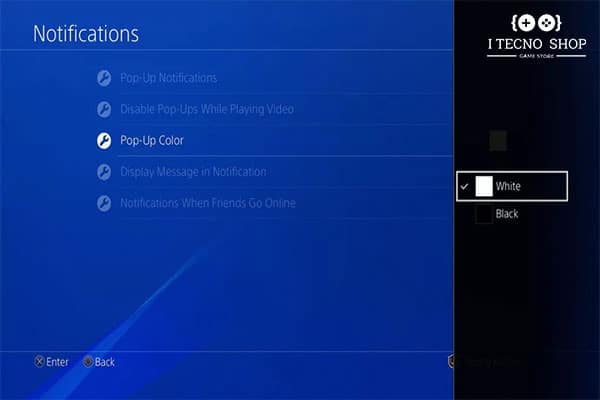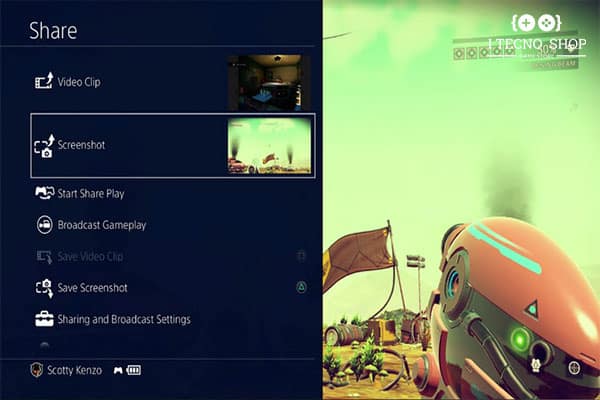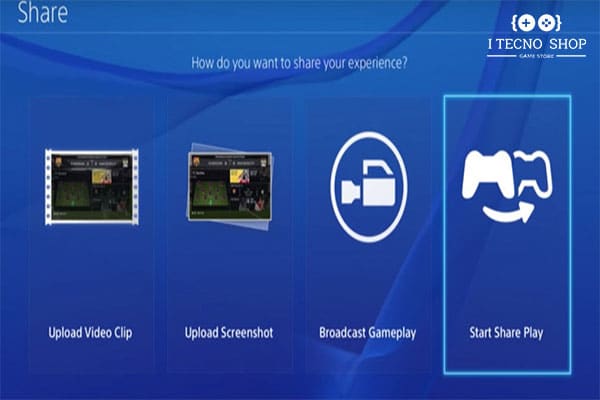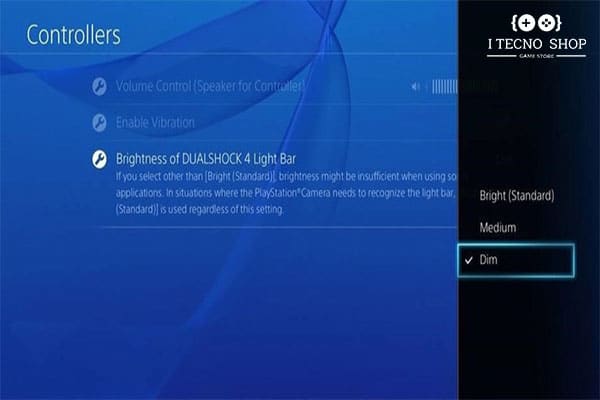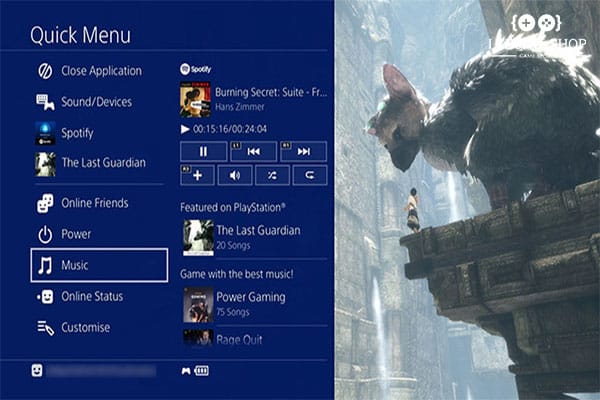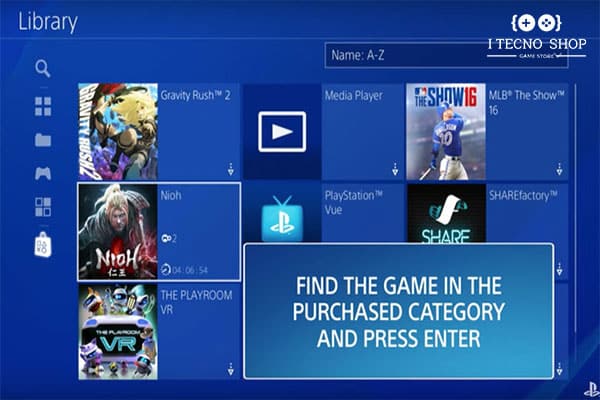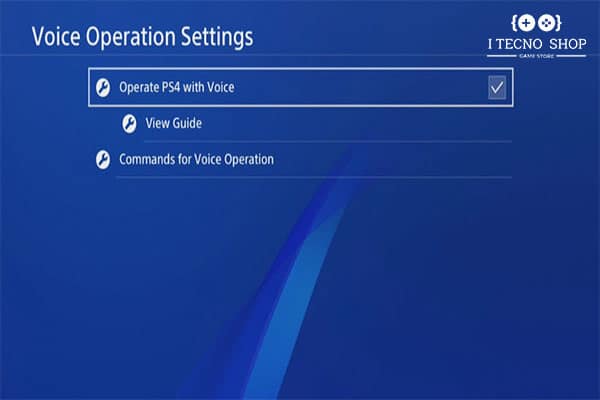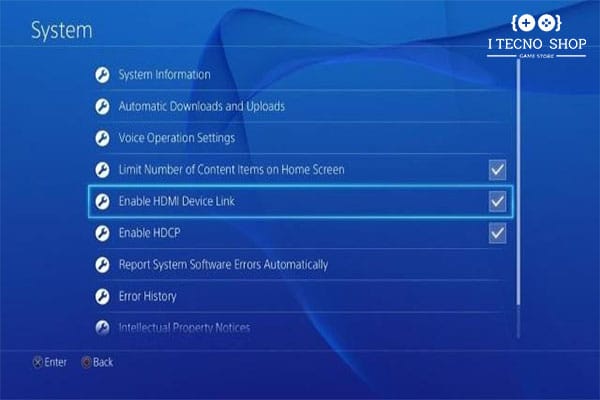آموزش کامل ترفندهای ps4 مثل حرفه ای ها بازی کنید.
- نرگس نوروزی
- 1399-06-18
- 6:04 بعد از ظهر

فهرست محتوا
Toggleاگر کنسول پلی استیشن ۴ دارید باید ترفندهای این کنسول را به طور کامل بلد باشید. ما به شما ترفند های ps4 رو آموزش میدهیم، با تکنوشاپ همراه باشید. کنسول های بازی در طی سال های گذشته تغییرات زیادی داشته اند و از دستگاه هایی که صرفا مخصوص بازی کردن هستند به یک وسیله کامل برای سرگرمی تبدیل شده است.
کنسول ps4 به شما این امکان را می دهد تا به گشت و گذار در اینترنت بپردازید و از سرویس های استریم ویدیو و نتفلیکس استفاده کنید و به موسیقی گوش دهید همچنین می توانید با دوستان خود در ارتباط باشید و بخش هایی از بازی خود را با دیگران به اشتراک بگذارید. بهطور کلی میتوان گفت پلی استیشن ۴ دقیقا مثل یک PC محدود است که انواع و اقسام سرگرمیها را ارائه میکند با وجود همه این قابلیت ها ممکن است که شما از برخی از توانایی ها و ترفندهای ps4 خود بی اطلاع باشید یا تنظیمات لازم برای دسترسی به آنها را ندانید. ولی نگران نباشید ما به شما کمک میکنیم تا با خواندن این مطلب زیر و بم کنسول خود را یاد بگیرید و حرفه ای شوید.
در این مطلب چه جیزهایی خواهید آموخت:
- با تعویض هارد PS4 ظرفیت کنسول را بالا ببرید
- بازی های پلی استیشن پلاس را به صورت آنلاین ذخیره کنید
- گزینه ذخیره ابری را برای فایلهای پشتیبان فعال کنید
- پلی استیشن ۴ را از فایلهای بیمصرف پاکسازی کنید
- عملکرد دکمه های دسته PS4 را تغییر دهید
- تم های PS4 را شخصیسازی کنید
- اعلانات سیستم را شخصیسازی کنید
- از قابلیت اشتراک گذاری PS4 استفاده کنید
- با Share Play از بازیهای دوستان خود لذت ببرید
- نور چراغ دسته PS4 را مات کنید
- از گوش دادن به موسیقی لذت ببرید
- از اپلیکیشن موبایل پلی استیشن استفاده کنید
- بهسرعت بین اپلیکیشنهای PS4 جابهجا شوید
- بازیهای دیجیتالی را قبل از انتشارشان دانلود کنید
- از فرمانهای صوتی PS4 استفاده کنید
- از طریق PS4 تلویزیون خود را روشن کنید
- با Remote Play بازیها را روی کامپیوتر استریم کنید
- زوم کنید تا نوشتهها را راحتتر بخوانید
- با نصب برچسب PS4 کنسول خود را زیبا کنید.
هارد پلی استیشن ۴ خود را تعویض کنید و ظرفیت کنسول را بالا ببرید
بازی هایی که جدید منتشر می شوند حجم بالایی دارند و به خاطر همین موضوع گیمرها با مشکل پر شدن هارد کنسول خود مواجه می شوند. البته این امکان برای شما وجود دارد که فایل های مربوط به بازی های قدیمی خود را پاک کنید تا جا برای نصب بازی جدید را داشته باشید اما این کار کمی خسته کننده به نظر می رسد و حتی ممکن است شما دوست داشته باشید بعضی از بازی ها را برای همیشه در کنسول تان نگه دارید. اگر میخواهید برای همیشه از شر این مشکل خلاص شوید باید یک هارد ۲.۵ اینچی با ظرفیت بالاتر خریداری کنید و آن را با هارد کنسول تعویض کنید. روش انجام این کار به این صورت است:
- قبل از هرچیز از فایلها و اطلاعات بازیهای خود روی یک هارد اکسترنال بکآپ یا نسخه پشتیبان تهیه کنید.
- روکش بالایی PS4 را باز کنید؛ سپس پیچهای مربوط به هارد HDD کنسول را باز کرده و آن را از داخل دستگاه خارج کنید.
- نرمافزار سیستمی PS4 را روی یک هارد اکسترنال دانلود کنید.
- هارد HDD جدید را داخل دستگاه بگذارید، پیچها را ببندید و روکش کنسول را سر جایش قرار دهید.
- پلی استیشن ۴ را روشن کنید. کنسول در حالت ایمن یا Safe Mode فعال میشود. حالا دستورالعملهایی که خود کنسول ارائه میکند را دنبال کنید تا نرمافزار سیستمی از روی هارد اکسترنال نصب شود.
- در نهایت اطلاعات بازیهایی را که به هارد اکسترنال منتقل کرده بودید، مجددا به PS4 بازگردانید.
ماموریت با موفقیت انجام شد!
بازی های پلی استیشن پلاس را به صورت آنلاین ذخیره کنید
فضای هارد کنسول شما با ارزش ترین قسمت کنسول شماست پس سعی کنید حجم این هارد را با چیزهایی که فعلا لازم ندارید پر نکنید برای مثال اگر قصد دارید بازی های ps plus را دانلود کنید ولی فعلا نمیخواهید آنها را بازی کنید. پیشنهاد ما به شما این است برای اینکه بازی ها رو از دست ندید اصلا نیاز نیست که آنها را دانلود کنید شما می توانید به جای گزینه دانلود از گزینه Add to Library استفاده کنید. با این کار تا زمانی که اکانت پلاس شما فعال باشد، این بازی را به عنوان یکی از انتخابهای خودتان خواهید داشت و میتوانید هر زمان که بخواهید آن را دانلود کنید.
گزینه ذخیره ابری را برای فایلهای پشتیبان یا ذخیره بازیها فعال کنید
سعی کنید همیشه از فایل ها و اطلاعات بازی های خود بک آپ تهیه کنید. جالبه بدونید که سونی امکان تهیه نسخه پشتیبان از فایل ها رو آسان کرده است. اگر شما یک اکانت پلی استیشن پلاس دارید می توانید گزینه ذخیره اطلاعات در فضای ابری را مشاهده کنید. اگر شما جز کسانی هستید که اکانت پلاس ندارید اصلا نگران نباشید چون می توانید فایل های خود را روی یک هارد اکسترنال یا حتی یک فلش کوچک به راحتی ذخیره کنید و نگران از دست رفتن اطلاعات گیمری ارزشمندتان نباشید.
پلی استیشن ۴ را از فایلهای بیمصرف پاکسازی کنید
این را در نظر داشته باشید که کنسول شما مثل یک کامپیوتر قابلیت های مختلفی دارد. وقتی وبگردی میکنید یا ویدیو و برنامه های زنده می بینید و یا کارهای مختلف دیگری که انجام میدهد فایل های بی مصرف و کوکی های زیادی روی دستگاه باقی می گذارید که در دراز مدت می توانند سرعت کنسول شما را کاهش دهند. اگر متوجه شدید که کنسول شما مثل روز اول سریع نیست احتمالا باید یک پاکسازی کامل انجام دهید برای انجام این کار مراحل زیر را به ترتیب انجام دهید:
- ابتدا کنسول را در حال Safe Mode راهاندازی کنید. برای این کار باید کنسول را با دکمه پاور خاموش کرده باشید.
- وقتی کنسول خاموش شد، مجددا دکمه پاور را فشار دهید و نگه دارید تا دو صدای بوق بشنوید: اولین صدای بوق را در همان ابتدا که دکمه را میزنید خواهید شنید و دومی را پس از ۷ ثانیه نگه داشتن دکمه.
- پس از شنیدن صدای بوق دوم، دکمه را رها کنید و دسته دوال شاک ۴ را با سیم به کنسول وصل کنید. سپس دکمه PS روی دسته را فشار دهید تا منوی Safe Mode ظاهر شود.
- در اینجا گزینه Rebuild Database را جهت پاکسازی کنسول انتخاب کنید.
نگران پاک شدن فایلهای ذخیره بازیها و سایر اطلاعات مهم خود نباشید. با انتخاب گزینه Rebuild Database فقط فایلهای اضافی و بهدردنخور از روی کنسولتان پاک میشوند. این کار را هر چند ماه یکبار انجام دهید تا دستگاه PS4 شما همیشه سریع و پرقدرت بماند.
عملکرد دکمه های دسته PS4 را تغییر دهید
گاهی اوقات در بازی ممکن است دوست داشته باشید که جای دکمه ها را عوض کنید و جای دکمه ها فعلی با سلیقه شما جور در نمیاد. همچنین ممکن است در بازیهای یک سبک خاص عادت به شیوه کنترل مشخصی داشته باشید. یا اصلا شاید در یک بازی به عملکرد دکمهها عادت کرده باشید و بخواهد در بازی جدیدتان هم دقیقا از همان روش کنترل استفاده کنید. خب، بعضی از بازیها در داخل تنظیماتشان این امکان را به شما میدهند که جای دکمهها و در واقع نقش آنها را تغییر دهید، اما این ویژگی در تمام بازیها وجود ندارد.
نگران نباشید.؛ راهحل این موضوع را هم در مطلب راهنمای PS4 آوردهایم. خود کنسول PS4 تنظیمات مربوط به عوض کردن عملکرد دکمههای دسته را ارائه میکند. کافی است از بخش تنظیمات کنسول به Accessibility بروید و در آنجا Button Configuration را انتخاب کنید. در این بخش میتوانید عملکرد تمام دکمههای کنسول را تغییر دهید.
تم های PS4 را شخصیسازی کنید
پلی استیشن ۴ تم های رایگان زیادی تا بهوسیله آنها فضای نرمافزاری کنسول را شخصیسازی کنید. همچنین در فروشگاه پلی استیشن تم های بسیار بیشتر و زیباتری موجود هستند که می توانید آنها را خریداری کنید. . اما آیا میدانستید که میتوانید با تصاویر بازیها یا هر تصویری که دلتان بخواهد تمهای اختصاصی خودتان را بسازید و از آنها استفاده کنید؟ برای این کار دستوالعمل زیر را دنبال کنید:
- ابتدا یک فلش مموری USB را به کامپیوتر خود وصل کنید و داخل آن پوشهای با نام IMAGES بسازید.
- عکسها و والپیپرهای دلخواه خودتان را داخل این پوشه بریزید و سپس آن را از کامپیوتر جدا و به PS4 وصل کنید.
- حالا کافی است تا مسیر Settings > Themes > Custom > Select Image > USB Device را دنبال کنید تا به تمهای اختصاصی خودتان دسترسی داشته باشید.
اعلانات سیستم را شخصیسازی کنید
نوتیفیکیشن ها اهمیت زیادی دارند اما درست زمانی ظاهر می شوند که ما در وسط انجام یک کار مهم هستیم. هیچ چیز هم بدتر از این نیست که مابین بازی حواستان پرت شود و ps4 به شما اعلام کند که یک آپدیت جدید برایش عرضه شده است. اگر چنین تجربیاتی داشته اید به شما اینجا آموزش می دهیم تا بتوانید نوتیفیکیشن های ps4 خود را موقع اجرای یک یا چند برنامه خاص غیرفعال کنید. همچنین می توانید اعلانات را به طور کلی غیرفعال کنید تا خیالتان کاملا راحت باشد. البته این را هم در نظر داشته باشید که ممکن است در این صورت برخی از پیام های مهم کنسول را از دست بدهید.
از قابلیت اشتراک گذاری PS4 راحتتر استفاده کنید
قابلیت اشتراک گذاری محتوای بازی که به واسطه آن بتوان گوشه ای بازی خود را در قالب عکس یا ویدیو با دیگران به اشتراک بگذارید بسیار جالب و جذاب است. روی دسته ps4 دکمه ای قرار داده شده که با استفاده از آن میتوانید بازی خود را با دیگران به اشتراک بگذارید این دکمه جذاب دکمه share است با زدن روی آن می توانید محتوای گیمینگ خود را در قالب عکس یا ویدیو در معرض دید سایر گیمرها قرار دهید حتی امکان فرستادن کلیپهای ویدیویی کوتاه به فیسبوک و توییتر هم وجود دارد.
سونی این امکان را برای گیمرها فراهم کرده تا کارکرد دکمه Share را شخصیسازی کنند. برای این کار کافی است تا این دکمه را فشار دهید و سپس Options و پس از آن Sharing and Broadcast Settings را انتخاب کنید. در این بخش شما میتوانید تعیین کنید که با فشار دادن، نگه داشتن و دوبار زدن دکمه Share چه اتفاقی بیفتد.
با Share Play از بازیهای دوستان خود لذت ببرید
یکی دیگر قابلیت های کنسول سونی که در این مقاله باید به آن بپردازیم، این است که شما می توانید از بازی های دوستان خودتان استفاده کنید. این ویژگی که Share Play نام دارد با محدودیتهایی نیز همراه است که در ادامه دربارهاش خواهیم گفت. اگر شما و دوستانتان در حالت Party Mode به یکدیگر متصل شده باشید میتوانید بازی کردن آنها را تماشا کنید. حتی این امکان را دارید که بازی آنها را خودتان در دست بگیرید و انجام دهید. برای این کار حتی لازم نیست که بازی مورد نظر روی کنسول شما نصب شده باشد. نکته جالبتر آنکه اگر بازی از Co-Op محلی پشتیبانی کند میتوانید با دوست خود بهصورت دونفره آن را انجام دهید.
اما محدودیتهای Share Play: شما فقط میتوانید بهطور همزمان با یکی از دوستان خود در این حالت بازی کنید. زمان بازی کردن با این قابلیت هم به ۶۰ دقیقه محدود شده است. علاوه بر این هم شما و هم دوستی که میخواهید با او بهصورت Share Play بازی کنید باید عضویت پلیاستیشن پلاس داشته باشید.
نور چراغ دسته PS4 را مات کنید
دسته دوال شاک ۴ ویژگیهای مثبت زیادی دارد. مثلا سبک، راحت و شیک است. اما متاسفانه چند ویژگی بد باعث شدهاند که نتوانیم آن را یک دسته کامل بینقص بنامیم. چراغهای جلوی دسته نور زیادی دارند که این نور تقریبا به هیچ دردی نمیخورد جز آنکه باتری دسته را زودتر خالی کند. مخصوصا وقتی با دسته ایکسباکس وان و همچنین کنترلر پروی کنسول سوییچ مقایسه میکنیم، عمر باتری دسته PS4 واقعا زود تمام میشود. به این ترتیب شما هر چند ساعت یک بار با نوتیفیکیشن کم شدن باتری مواجه میشوید و مجبورید برای شارژ دوباره، آن را با سیم به کنسول وصل کنید.
در این مقاله قصد داریم تا راه حل کاربردی را به شما معرفی کنیم؛ این امکان وجود دارد که نور چراغهای دسته را کنترل کنید و از این طریق مصرف باتری را مقداری کاهش دهید. برای این کار کافی است به مسیر Settings > Devices > Controllers بروید و سپس گزینه Bjustifyness را انتخاب کنید. البته نمیتوانید نور دسته را بهطور کامل غیرفعال کنید، اما با انتخاب حالت مات (Dim) مصرف باتری شما به شکل محسوسی کاهش پیدا میکند.
از گوش دادن به موسیقی لذت ببرید
کنسول PS4 یک مدیا پلیر داخلی دارد که با استفاده از آن میتوانید ویدیوها و آهنگهای خود را پخش کنید. اگر روی فلش مموری خود فیلم یا فایل ویدیویی دارید میتوانید آن را به کنسول وصل کنید و در مواقعی که مشغول بازی نیستید، به تماشای آن بنشینید. همین کار را میتوانید برای گوش دادن به آهنگها نیز انجام دهید. همچنین اگر از کاربران سرویس استریم موزیک اسپاتیفای (Spotify) هستید میتوانید این اپلیکیشن را دانلود و روی PS4 نصب کنید و موقع انجام بازیها به آهنگهای مورد علاقه خودتان هم گوش دهید.
از اپلیکیشن موبایل پلی استیشن استفاده کنید
در ابتدا باید بگوییم که سونی معمولا نشان داده که تمایل چندانی به توسعه بخش گیمینگ خود روی گوشیهای موبایل ندارد. همچنین تلاشهای این کمپانی برای ورود به این حوزه (هم در مورد بازیهای موبایل و هم استریم) نیز با موفقیت چندانی همراه نبوده است. اما تجربه چندین و چند ساله سونی در بخش موبایل باعث شده تا در برخی بخشها به توفیقاتی دست پیدا کند. یکی از این بخشها اپلیکیشن مخصوص پلیاستیشن است.
البته با این اپلیکیشن نمیتوانید بازی کنید اما میتوانید به دوستان خود پیام بفرستید، خرید کنید، تروفیهای خود را چک کنید و بازیهای خریداری شده را مستقیما روی PS4 دانلود کنید. این ویژگی آخر مخصوص گیمرهایی است که زمان زیادی از روز را در محل کارشان بهسر میبرند و دسترسی به کنسولشان ندارند و از طرفی نمیخواهند پیشنهادات داغ خرید بازی را از دست بدهند.
بهسرعت بین اپلیکیشنهای PS4 جابهجا شوید
تصور کنید که مشغول تماشای یک پادکست یا برنامه از یوتیوب هستید و ناگهان دوست صمیمیتان به شما پیام میدهد که همین حالا از سر کار برگشته و میخواهد که با شما آنلاین بازی کند. شما بلافاصه از یوتیوب خارج میشوید، بازی را اجرا میکنید و به رقابت و کلکل با دوستتان میپردازید.
حالا بازی شما تمام شده و میخواهید سریعا به یوتیوب برگردید و ادامه برنامه مورد علاقه خود را تماشا کنید. برای این کار نیازی نیست که داخل منوهای تو در توی کنسول سرگردان شوید؛ فقط کافی است دو بار پشت سر هم دکمه PS روی دسته را بزنید تا بهصورت خودکار به اپلیکیشن قبلی (یعنی یوتیوب) منتقل شوید. این قابلیت PS4 که باعث جابهجایی سریع بین برنامهها میشود میتواند از هدر رفتن زمان شما جلوگیری کند.
بازیهای دیجیتالی را قبل از انتشارشان دانلود کنید
بازیهای دیجیتالی این روزها خیلی محبوب شدهاند. البته جای تعجبی هم ندارد؛ این بازیها روی دیسک ارائه نمیشوند و در نتیجه خطراتی مانند گم شدن یا آسیب دیدن دیسک تهدیدشان نمیکند. همچنین برای خریداری آنها لازم نیست به فروشگاه مراجعه کنید و وقت و انرژی خود را هدر بدهید؛ بلکه خیلی راحت میتوانید آنها را از فروشگاه پلیاستیشن و به صورت آنلاین بخرید. تنها مشکلی که در رابطه با بازیهای دیجیتالی وجود دارد مربوط به دانلود کردن آنهاست. شما باید ابتدا بازی را بخرید و سپس با توجه به حجم فایلهای آن، زمان زیادی را برای دانلود شدن منتظر بمانید تا بتوانید بازی را اجرا کنید.
اما یک روش ساده وجود دارد که با استفاده از آن لازم نیست وقت خود را تلف کنید و بلافاصله پس از انتشار بازی میتوانید آن را اجرا کنید.زمانی که یک بازی را بهصورت دیجیتالی پیشخرید میکنید به تاریخ انتشار آن توجه داشته باشید. شما میتوانید دو روز قبل از تاریخ عرضه بازی اقدام به دانلود فایلهای آن روی PS4 کنید. برای این کار به قسمت Library بروید و از آنجا دانلود بازی را شروع کنید. البته پس از اتمام دانلود نمیتوانید بازی را اجرا کنید و باید تا رسیدن تاریخ انتشار منتظر بمانید، اما حداقل پس از عرضه بازی زمان اضافی از شما تلف نمیشود.
از فرمانهای صوتی PS4 استفاده کنید
همه ما سابقه داد زدن بر سر کنسولهای بازی را داریم. این یک رفتار رایج در بین گیمرهاست و معمولا در مواقعی رخ میدهد که هیجان بازیها بالا میرود. اما حالا با قابلیت جدید PS4، این کنسول نهتنها صدای شما را میشنود، بلکه نسبت به آن واکنش هم نشان میدهد. برای اینکه بتوانید از فرمانهای صوتی PS4 استفاده کنید نیاز به یک هدست دارید. همچنین اگر دوربین پلیاستیشن (PlayStation Camera) را داشته باشید میتوانید از میکروفون آن برای دادن فرمان صوتی استفاده کنید.
برای فعال کردن فرمانهای صوتی هم باید به مسیر Settings > Voice Operation Settings بروید و سپس تیک مقابل گزینه Operate PS4 With Voice را فعال کنید. حالا مثلا میتوانید به کنسول خود بگویید: Take Screen Shot و خواهید دید که کنسول یک عکس از صفحه میگیرد. در همین بخش تنظیمات میتوانید فرمانهای مختلفی که میتوانید با صدا به PS4 بدهید را نیز مشاهده کنید.
از طریق PS4 تلویزیون خود را روشن کنید
آیا میدانستید که میتوانید کاری کنید تا با هر بار روشن و خاموش کردن PS4، تلویزیون شما هم روشن و خاموش شود؟ خب، اگر نمیدانستید ما روش انجام این کار را توضیح خواهیم داد. ابتدا به مسیر Settings > System بروید و سپس تیک گزینه Enable HDMI Device Link را بزنید. البته تلویزیون شما هم باید از این قابلیت پشتیبانی کند. در این صورت کار کردن با PS4 و برنامههای آن راحتتر و لذتبخشتر میشود؛ مخصوصا اگر از کنسول خود فقط برای بازی کردن استفاده نمیکنید.
با Remote Play بازیها را روی کامپیوتر استریم کنید
این قابلیت در کشور ما کمتر مورد استفاده قرار میگیرد، اما به هر حال یکی از ویژگیهای جذاب این کنسول به شمار میرود. اگر اپلیکیشن Remote Play را برای کامپیوتر ویندوزی یا مک دانلود کنید میتوانید بازیها را از PS4 روی کامپیوتر استریم کنید و بدون کنسول به انجام بازی بپردازید. البته منظورمان این نیست که در این حالت کنسول هیچ نقشی ندارد؛ در واقع بازی روی کنسول اجرا میشود و از طریق اینترنت روی کامپیوتر استریم شده و شما میتوانید آن را تجربه کنید. ناگفته پیداست که برای استفاده از قابلیت Remote Play نیاز به یک اینترنت پرسرعت و باکیفیت دارید.
زوم کنید تا نوشتهها را راحتتر بخوانید
یکی دیگر از ترفندهای کاربردی که در مطلب قصد داریم تا به آن بپردازیم این است که این روزها خیلی از بازیها هستند که سایز فونت نوشتههایشان بسیار کوچکی دارند و اگر فاصله دوری از نمایشگر داشته باشید نمیتوانید آنها را بخوانید. البته اگر روی تلویزیون ۵۰ اینچ یا بزرگتر بازی میکنید احتمالا مشکلی با این قضیه نخواهید داشت، اما باز هم اندازه نوشتهها در برخی بازیها واقعا کوچک است و خواندنشان اصلا کار راحتی نیست. به همین خاطر پیشنهاد میکنیم که حتما ویژگی زوم یا بزرگنمایی کنسولتان را فعال کنید.
برای فعال کردن این ویژگی باید به مسیر Settings > Accessibility بروید و با رفتن به بخش Zoom تیک این گزینه را فعال کنید. حالا اگر داخل یک بازی دکمههای PS و مربع را با هم فشار دهید صفحه زوم میشود. سپس با کلیدهای چهارجهته میتوانید به اطراف صفحه حرکت کنید و با زدن دایره از حالت زوم خارج شوید.
مخفیانه آنلاین شوید
یکی دیگه از ترفندهای ps4 ، این است که میشود به صورت مخفیانه آنلاین بشوید تا کسی متوجه حضور شما نشود. این قابلیت، به خصوص برای اجرای بازی های آنلاین خیلی کاربرد دارد و میتونین از آن استفاده کنید. برای این کار، پروفایل خود را باز کنید و با کلیک بروی گزینه ی Online Status، وضعیت رو به Appear Offline تغییر بدید
با نصب برچسب PS4 کنسول خود را زیبا کنید.
اگر شما هم از ظاهر یکنواخت کنسول ps4 خود خسته شده اید؛ می توانید با نصب برچسب PS4 چهره ای تازه به دستگاه پلی استیشن خود ببخشید. این برچسب ها از جنس pvc بوده و به راحتی با رعایت نکات جزیی روی کنسول نصب می شوند و قابل تعویض هستند. علاوه بر جنبه زیبایی، اسکین ها از کنسول در برابر گرد و خاک و خط و خش محافظت می کنند.
در ضمن اگر شما هم نکته یا ترفندهای PS4 که در این مطلب به آنها اشارهای نشده را بلدید، لطفا از طریق کامنتها آن را با ما و سایر مخاطبان تکنوشاپ به اشتراک بگذارید.
نرگس نوروزی
نرگس نوروزی متولد ۱۶ اسفند ۱۳۶۸ فارغ التحصیل رشته مهندسی صنایع از سال ۱۳۹۴ فعال در حوزه بازی های رایانه ای